アカウントの登録からやり直す必要があります。
【新しい製品ダウンロードサイト】
https://portal.nv5geospatialsoftware.com/auth/sign-in
(このページが下にスクロールできなくて困りました。。ホイール付きのマウスや下向き矢印キーで何とか)
名前や住所やID,パスワードを入れてRegusterをクリックしても
反応がないので不安になります
利用しているブラウザやバージョンなどにより時折確認されている不具合らしく、
販売元の技術サポートsupport_jp@NV5.com に相談して別途送ってもらいました。
結局最新のは使わずに以前ダウンロードしたver8.7や8.8で使っています。
IDL ver 8.5以降であれば無理に最新のIDLでなくても大丈夫のようです。
以下の情報は2024年3月以前のものです。
https://harrisgeospatial.flexnetoperations.com <--すでにないページ
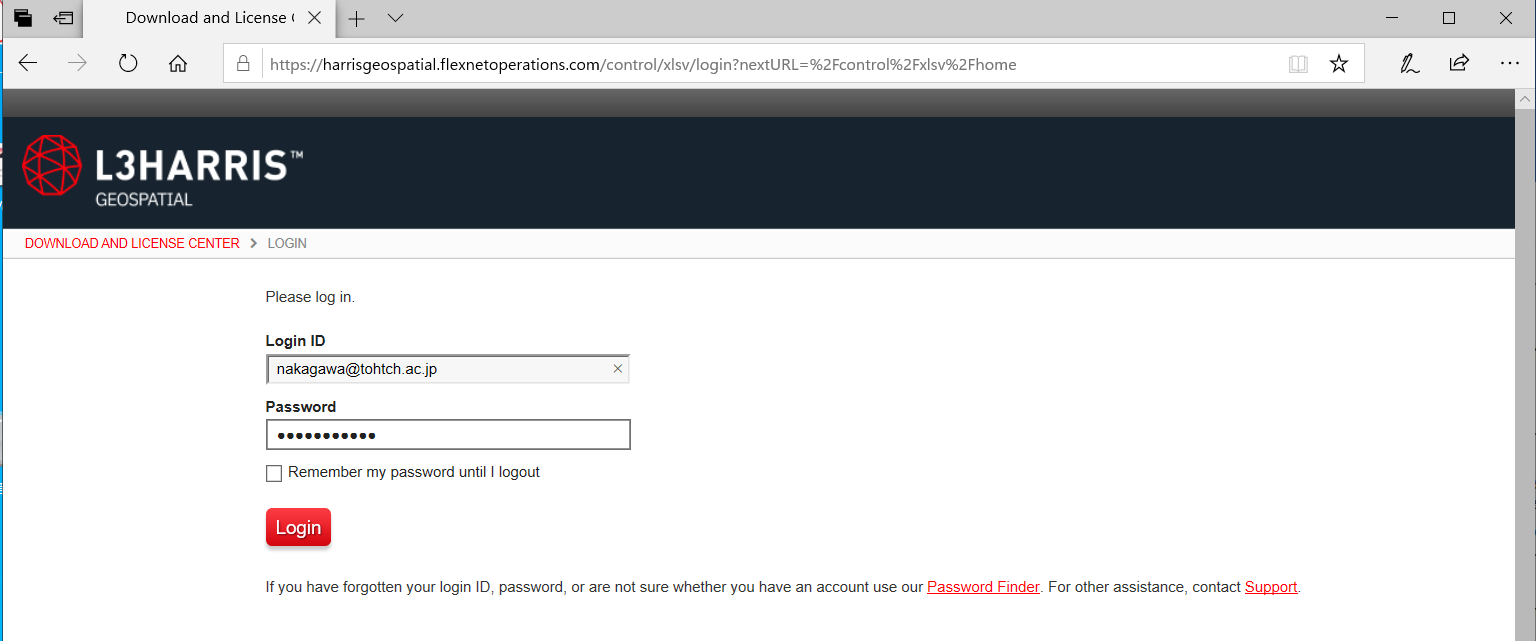
中川メルアド
パスワードは別途お知らせ
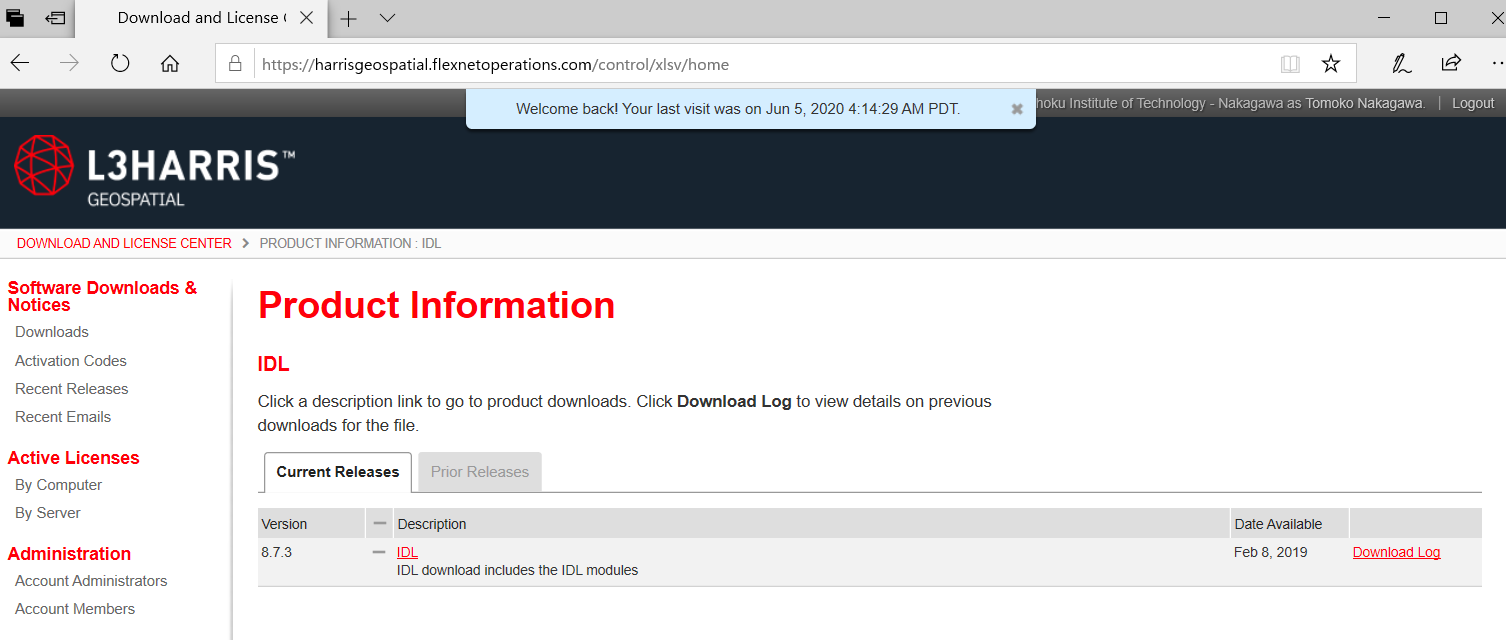
IDL の赤い文字をクリック
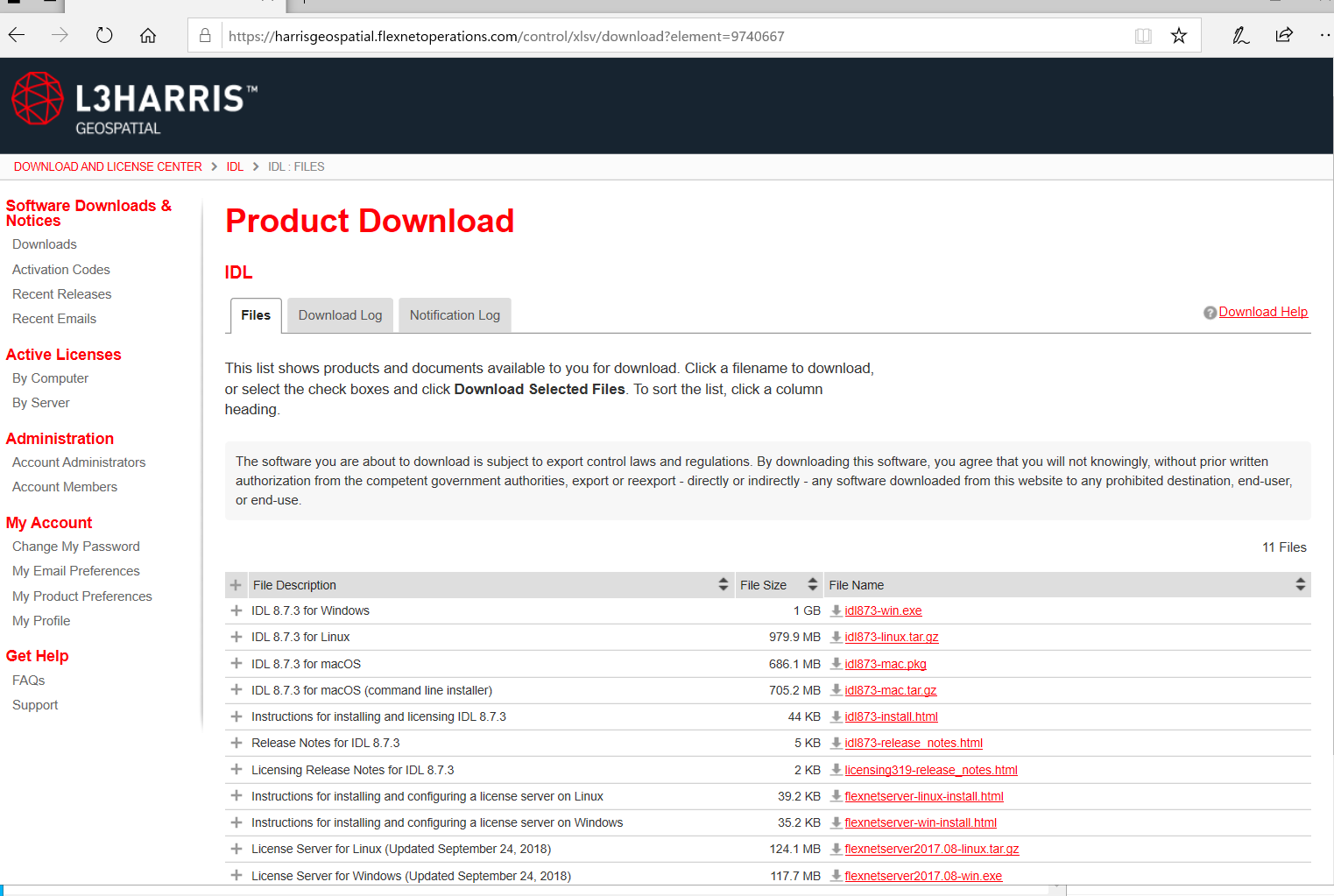
IDL8.7.3 for Windows をダウンロード(8.7 以降の数字はバージョンによって上がっていく)
Welcomeの画面
Next>
Licence agreementの画面:
I accept
Next>
Select Destinationの画面:
Next>
Select Productsの画面:IDL
Next>
Ready to Installの画面:
Install
Completeing..の画面:
Finish
?Do you want to runThe Harrice License Administrator now?
「いいえ」で終了してください。
これでインストールは完了です。
windows10の窓マークをクリックするとIのところにIDL8.7.3 ができていると思います
でもこの段階では、まだライセンスがないので、
IDLを立ち上げても、ライセンスがないといってすぐに終了してしまいます